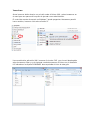INSTRUCCIONES DE INSTALACIÓN
Este proceso nos permitirá
ROM original en el caso de experimentar problemas.
Le recomendamos extraer la tarjeta Micro SD si la tuviera y también hacer copia de
seguridad de aquellos datos que tuviera en la memoria interna.
El resultado del proceso elimina todos los datos y cuentas dejando el producto como
en su primer uso.
Primer Paso:
Descargar el fichero ZIP y descomprimir en el PC.
El resultado dos carpetas Firmware y Tools
INSTRUCCIONES DE INSTALACIÓN
LETAB910
Este proceso nos permitirá
dejar nuestra LETAB910
como el primer día usando con su
ROM original en el caso de experimentar problemas.
Le recomendamos extraer la tarjeta Micro SD si la tuviera y también hacer copia de
seguridad de aquellos datos que tuviera en la memoria interna.
El resultado del proceso elimina todos los datos y cuentas dejando el producto como
Descargar el fichero ZIP y descomprimir en el PC.
El resultado dos carpetas Firmware y Tools
como el primer día usando con su
Le recomendamos extraer la tarjeta Micro SD si la tuviera y también hacer copia de
El resultado del proceso elimina todos los datos y cuentas dejando el producto como

Segundo Paso:
Entraremos dentro de la carpeta TOOLS y pulsando botón derecho con el ratón sobre
el fichero VCREDIST_x86 , seleccionaremos en el menú que nos aparecerá la opción
de ejecutar como administrador.
El control de cuentas de usuario en Windows 7 puede preguntar si deseamos permitir
hacer cambios, hacemos click sobre el botón SI.
Se descomprimirán unos archivos y una vez terminado nos preguntará para instalar
Micrososft Visual C ++ 2008
En el caso de ya tener instalado el software de Microsoft, aparecerá una ventana para
poder desinstalar o reparar. En ese caso simplemente hacemos click en Cancel.

Tercer Paso:
Ahora hacemos botón derecho con el ratón sobre el fichero IUW y seleccionaremos en
el menú que nos aparecerá la opción de ejecutar como administrador.
El control de cuentas de usuario en Windows 7 puede preguntar si deseamos permitir
hacer cambios, hacemos click sobre el botón SI.
Una vez abierta la aplicación IUW haremos click sobre FILE y en el menú desplegable
seleccionaremos Open y en el siguiente cuadro buscaremos el fichero con la extensión
IUS ubicado en la carpeta FIRMWARE descomprimida al inicio de esta guía.

El resultado es como se muestra en la siguiente captura.
Cuarto Paso:
Ahora necesitaremos una tarjeta MicroSD con capacidad mínima de 512MB y
totalmente vacía. En caso de tener información dentro se pueden copiar previamente
los datos en el ordenador para no perder los ya que en el siguiente paso se eliminará
toda la información.
Colocaremos la tarjeta MicroSD en el lector de tarjetas de nuestro ordenador y
esperaremos a que tengamos la unidad, unidad G en este caso, reconocida como en
la captura.

Volvemos a la aplicación que teníamos abierta y hacemos click en el menú superior a
la opción DISK y en el siguiente paso NORMALIZE DISK
Obtendremos la siguiente ventana donde veremos todas las unidades de memoria
USB conectadas a nuestro equipo. Seleccionaremos la unidad MicroSD que
anteriormente nos detectó el ordenador. Si aparecieran más de una memoria debemos
asegurarnos de escoger la correcta de lo contrario podemos borrar los datos de una
unidad no deseada.
Una vez seleccionada la unidad MicroSD hacemos click sobre el botón NORMALIZE.

En la siguiente pantalla confirmamos haciendo click sobre CONTINUE
Una vez finalizado el proceso recibiremos este mensaje Normalize Succes.
Ahora hacemos click en el menú superior a la opción DISK y en el siguiente paso
MAKE BURN DISK

Tendremos una nueva ventana como la de la captura y seleccionaremos la unidad
MicroSD correcta ( Aseguremos de nuevo que seleccionamos la unidad correcta ) y
hagamos click sobre el botón inferior MAKE
Confirmamos el proceso haciendo click en CONTINUE

El programa creará dentro de la MicroSD una partición oculta de unos 300MB
aproximadamente y copiará la ROM en su interior. Gracia a una barra se puede seguir
el proceso en la parte inferior del programa. Si todo es correcto recibiremos el mensaje
de MAKE BURN DISK SUCCES y haremos click sobre el botón OK.
Qinto Paso:
Cogeremos la tablet LETAB910 y nos aseguraremos de tenerla apagada. En caso de
no poder apagar de modo normal, manteniendo pulsado el botón de encendido
durante 4-5 segundos la tablet se apagará automáticamente.
Retiramos la MicroSD de nuestro lector de tarjetas de forma segura y la colocaremos
dentro de la ranura de nuestra tablet LETAB910

Sexto Paso:
Ahora debemos pulsar el botón de encendido de la tablet LETAB910 durante 5
segundos y soltamos.
Inicialmente aparecerá sobre fondo blanco el logotipo de LEOTEC y el nombre de la
tablet METEOR , posteriormente iremos viendo las siguiente capturas.
1)
2) En este punto Retira la tarjeta MicroSD y la tablet reinicia.
3) Ahora iniciará de nuevo y finalmente llegará a la pantall de incio. Es posible que
tarde algo más de lo normal, simplemente un poco de paciencia. Una vez en la
pantalla de incio antes de abr aplicaciones o conectar a internet debemos esperar
unos 2 minutos que se acaban de instalar todas las aplicaciones y servicios.

Séptimo Paso:
Antes de usar la tarjeta MicroSD normalmente en la tablet debemos previamente
normalizar de nuevo la unidad. Para ello colocaremos de nuevo la Tarjeta en el lector
de tarjetas de nuestro ordenador y usando de nuevo la aplicación haremos click en
Disk y luego en NORMALIZE DISK
Seleccionamos la unidad MicroSD correcta y hacemos click en NORMALIZE
-
 1
1
-
 2
2
-
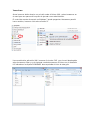 3
3
-
 4
4
-
 5
5
-
 6
6
-
 7
7
-
 8
8
-
 9
9
-
 10
10
Manual del Usuario Leotec L-Pad Meteor DCX LETAB912 Instrucciones de operación
- Tipo
- Instrucciones de operación
- Este manual también es adecuado para
Otros documentos
-
Leotec LE-SPH5009W Instrucciones de operación
-
Leotec LE-TAB721 Instrucciones de operación
-
Leotec LE-SPH5002B Instrucciones de operación
-
Leotec L-Pad Supernova Qi32 2019 Instrucciones de operación
-
Leotec LE-TAB78501 Instrucciones de operación
-
Leotec LE-TAB1017 Instrucciones de operación
-
Leotec LE-SPH5505BL Instrucciones de operación